Geoimaging
Mit der Funktion können in MapEdit Desktop Aufnahmen/Bilder welche eine GPS Koordinate haben als Punktobjekt inkl. Koordinaten automatisiert angelegt werden.
Konfiguration
Beliebige Punktobjektklasse erstellen bzw. erweitern um folgende Felder/Attribute:
- PATH als VARCHAR2(1024)
- METADATA_GPS_IMG_DIRECTION als NUMBER(20,8)
- METADATA_DATE_TIME als DATE
Diese Attribute müssen zwingend in der Punktobjektklasse=Tabelle vorhanden sein. Ansonsten steht die Funktion nicht zur Verfügung.
AppBuilder Ribbon
Das Kommando Geo Imaging steht im Ribbon Designer zur Verfügung. Es kann wie die anderen Befehle oder Kommandos hinzugefügt werden.
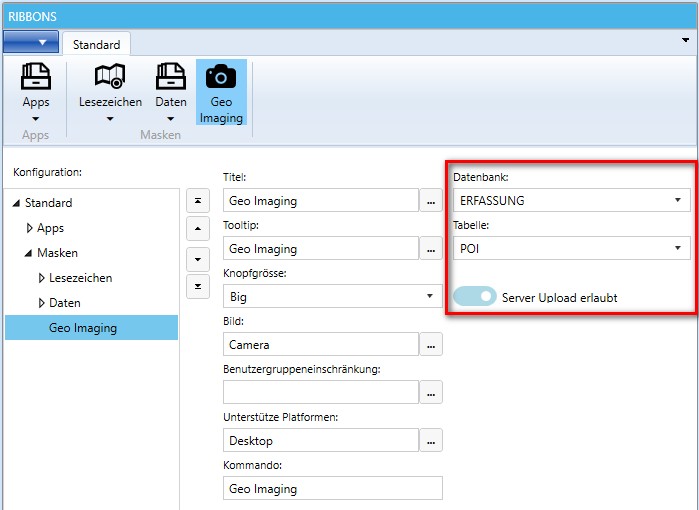
Sie müssen die Datenbank Verbindung und Tabelle auswählen, welche als Start verwendet werden soll. Zudem gibt es die Option die Dateien vom Client auf den Server hochzuladen.
Aufruf im Desktop Client
Der Anwender kann über die Rechte Maustaste im Formular den Befehl Geo Imaging aufrufen, oder über einen konfigurierten Button aus dem Ribbon.
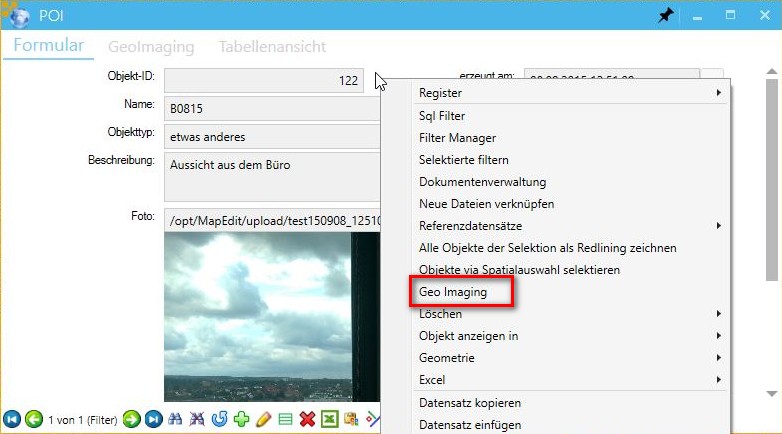
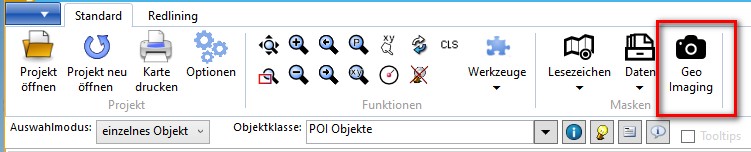
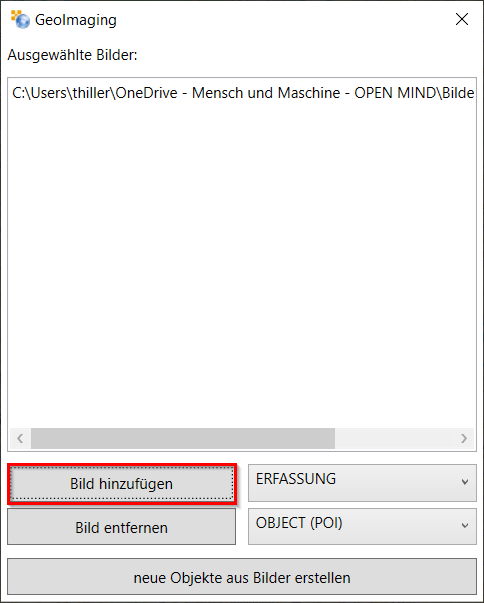
Über Bild hinzufügen kann er ein oder mehrere Bilder wählen und je nach Einstellung (siehe oben) im AppBuilder werden die Bilder auf den Server hochgeladen.
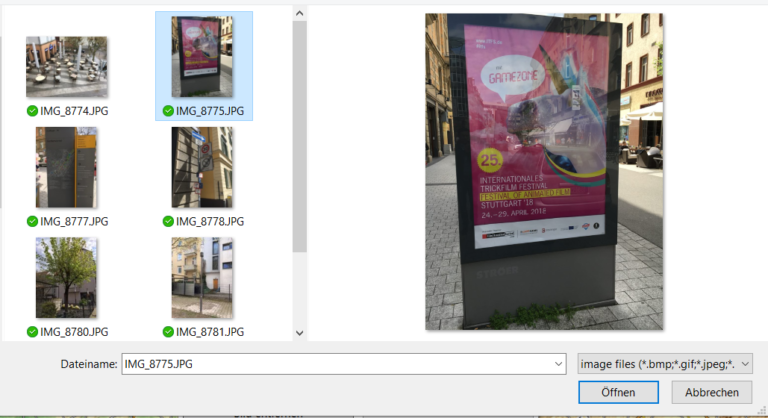
Es wird ein neues Objekt in der Zieltabelle mit einem Verweis auf das jeweilige Bild/Foto erstellt. Anschließend wird die GPS-Koordinate im Bild in das Zielkoordinatensystem des Projektes (Refsys) automatisch transformiert.
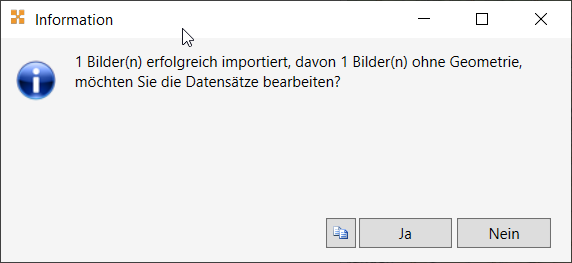
Bitte beachten, dass falls die Bilder/Fotos auf einem lokalen Verzeichnis verknüpft sind, diese dann nicht allen Arbeitsplätzen zur Verfügung stehen.
Besser ist es diese vorab auf ein Netzlaufwerk zu kopieren oder die Option Upload zu Server zu aktivieren.
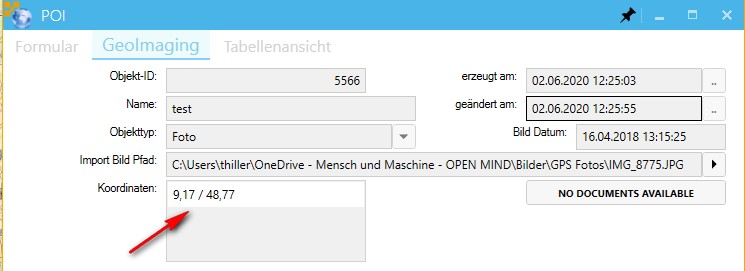
Bei einem Upload zum Server muss noch ein Eintrag in die TB_GN_ALIAS_DIRECTORY-Tabelle gemacht werden. Siehe auch Artikel zur Dokumentenverknüpfung.
Unter "Einstellungen"->"Formulare"->"Max File Sie Geo Image in MByte" können Sie die maximale zulässige Datei Größe einstellen.